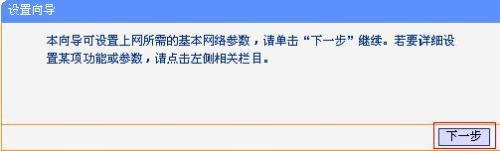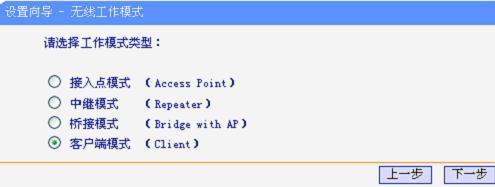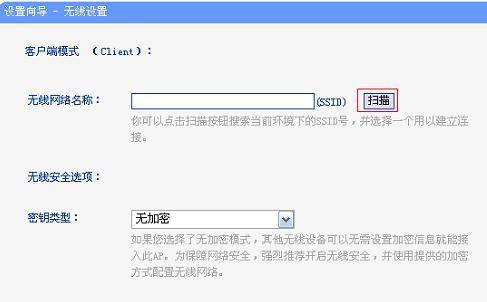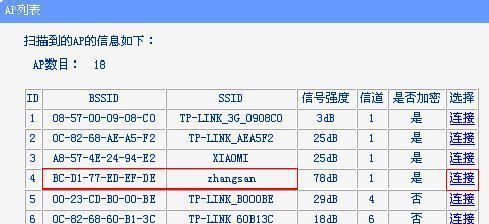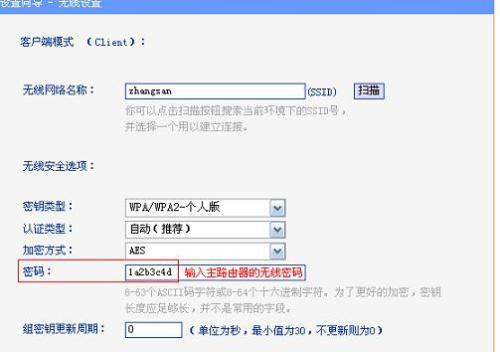tplink客户端模式怎么设置
01-16
tplink客户端模式设置方法
1、运行设置向导:进入路由器的管理界面后,点击“设置向导”——>点击“下一步”。
TL-WR720N路由器的设置向导
2、选择工作模式:这里需选择“客户端模式(Client)”——>点击“下一步”。
TL-WR720N路由器上选择“客户端模式(Client)”
3、扫描信号:点击“扫描”。
TL-WR720N路由器扫描无线信号
4、在扫描结果中,找到主路由器的无线信号名称(SSID)——>点击“连接”。
TL-WR720N路由器连接到无线信号
注意:如果扫描不到对应信号,请确认主路由器已开启无线功能,且尝试减小路由器之间的距离。
5、输入无线密钥:“密钥类型”请选择与主路由器的类型一致——>“密钥”请输入被连接的无线网络密码——>点击“下一步”。
设置无线密码
6、重启路由器:点击“完成”——>会弹出重启提示对话框,再次点击“确定”。